„Paragon“ skaidinių vadybininkas CE yra nemokama programa, skirta dirbti su skyriais ir diskais
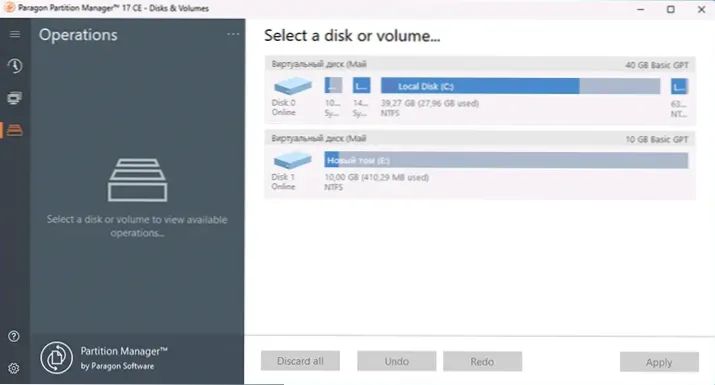
- 873
- 263
- Tyler Daniel
Skirtingu metu, instrukcijose dėl skyrių, failų sistemos ar MBR ir GPT diskų konvertavimo pokyčių, aš rekomendavau nemokamas AOMEI ar „Minitool“ programų versijas šiems tikslams, tačiau laikui bėgant daugelis funkcijų, kurias galima rasti jiems pradėjo reikėti įsigyti pilną versiją.
„Paragon“ padalijimo tvarkyklės bendruomenės leidimas - nemokama „Paragon Discs“ su „Paragon Disks“ versija, kur yra beveik visos funkcijos, reikalingos paprastam vartotojui, šis įrankis bus toliau aptartas apžvalgoje.
Naudokite ir funkcijos
Galite atsisiųsti „Paragon Partition Manager CE“ iš oficialios svetainės, diegimo metu nėra niuansų, registracija nereikalaujama. Vienintelis įmanomas minusas mano skaitytojui yra Rusijos sąsajos kalbos nebuvimas.
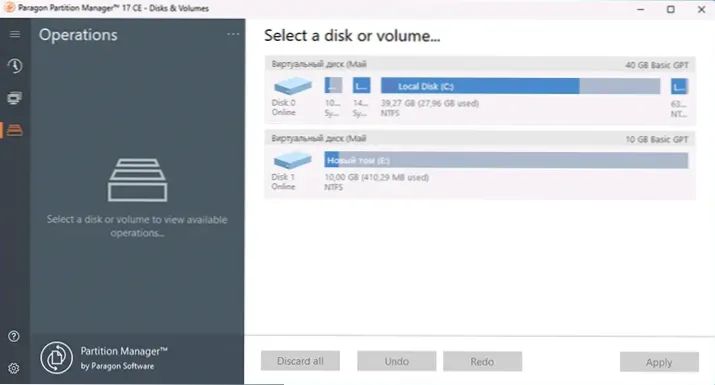
Nemokamoje programos versijoje bus skirtukas „Diskas ir tomai“ (ratai ir skyriai), kiti du - OS perkelti į kitą diską ir yra, bet ne aktyvus atsarginei kopijai.
Darbas su programa yra intuityvus: Atsižvelgiant į pasirinktą objektą (visą diską ar skyrių), pamatysite jame atitinkamą operacijų sąrašą.
Diskams galimų veiksmų sąrašas bus toks:

- Konvertuoti į pagrindinį - pasirodys tik dinaminiams diskams, konvertuojant į pagrindinį.
- Savybės - Peržiūrėkite disko savybes
- Konvertuoti GPT diską į MBR, konvertuokite MBR diską į GPT - GPT konvertavimas į MBR arba MBR GPT (be duomenų praradimo).
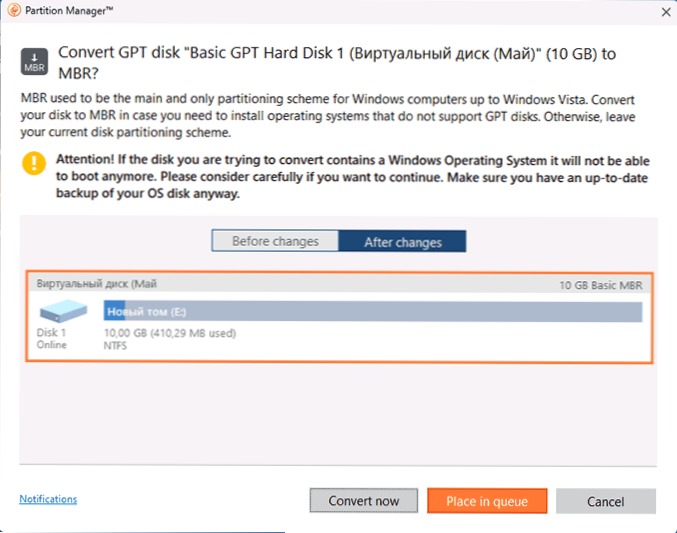
- Peržiūrėti / redaguoti sektorius - Žiūrėti, redaguoti sektorius šešiabriauniame redaktoriuje.
Rinkdamiesi skyrių „Disk“, galite naudoti žymeklius jo grafiniame našume dešiniajame skydelyje, kad pakeistumėte skyriaus dydį, arba naudoti šiuos veiksmus operacijų skydelyje:
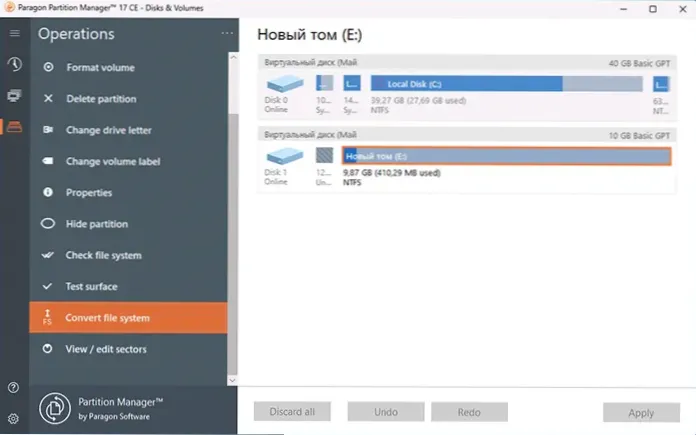
- Judėti ar pakeisti dydį - Judėjimas ar keitimas skyriuje.
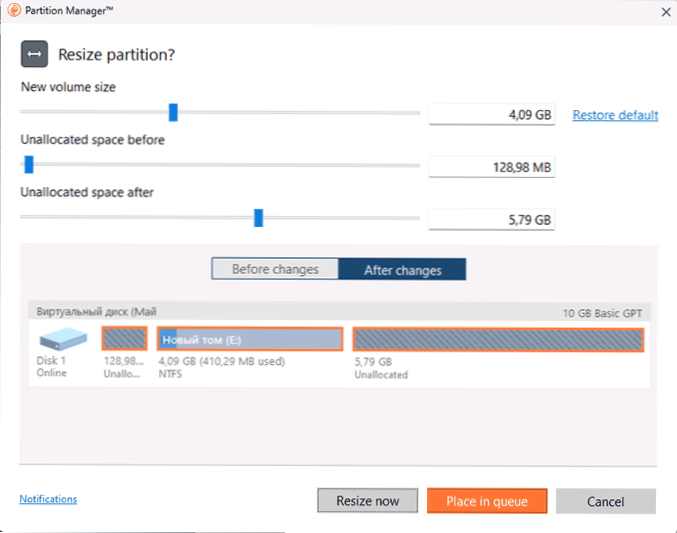
- Formato tūris - Skyriaus formatavimas, išlaikant ne tik NTFS ir FAT32, bet ir failų sistemas „Linux Ext2“, „Ext3“, „Ext4“, „Apple HFS“ ir „RESILENT FS 3“
- Ištrinti skaidinį - Skyriaus ištrynimas.
- Pakeiskite disko laišką - Raidės keitimas.
- Pakeiskite garsumo etiketę - Tomo ženklo keitimas.
- Savybės - Peržiūrėkite skyriaus savybes.
- Paslėpti skaidinį - Paslėptas skyrius.
- Patikrinkite failų sistemą - Failų sistemos tikrinimas.
- Bandymo paviršius - Paviršiaus patikrinimas.
- Konvertuoti failų sistemą - Failų sistemos keitimas be duomenų praradimo (palaikoma NTFS, FAT32, „Apple HFS“, „Roseern FS“).
- Peržiūrėti / redaguoti sektorius - Peržiūros ir redagavimo sektoriai.
Kita naudinga galimybė yra sukurti „Winpe“ diską ar vaizdą su „Paragon“ skaidinio tvarkykle, kad būtų galima atlikti veiksmus diskuose. Šią galimybę galite rasti skyriuje „Nustatymai“ - elementas „Recovery Media Builder“:
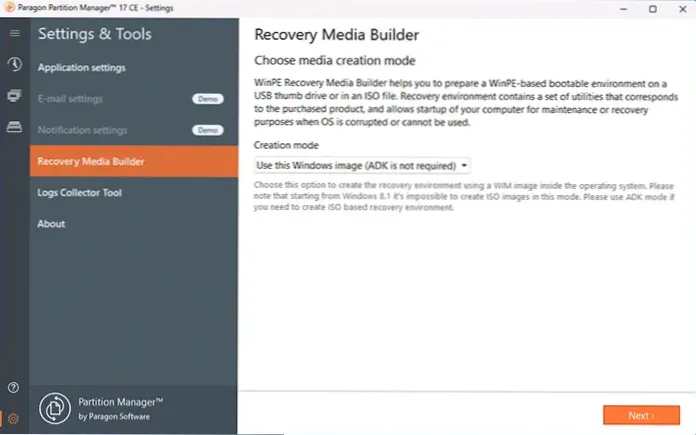
Norėdami sukurti ISO, taip pat turėsite atsisiųsti „Windows ADK“, kad galėtumėte paprastai sukurti įkrovos „flash“ diską, galite naudoti dabartinės sistemos vaizdą, pasirinkdami „Naudokite šį„ Windows “vaizdą“ lauke „Kūrimo režimo“ lauke „Creation Mode“.
Apibendrinant, „Paragon“ skaidinių tvarkyklės „CE“ yra puikus paprastas ir nemokamas įrankis, kuris dažniausiai tenkina daugumą vartotojo poreikių dirbant su diskais ar jų skyriais.
Anksčiau už tą patį daugumos funkcijų prieinamumą nemokamai (kurio sąrašas yra tikrai platus), aš giriau kitą programą - „DiskGenius“. Aš ir toliau rekomenduoju joje pasirodė rusų sąsajos kalba. Tačiau kai kurios funkcijos, tokios kaip konvertavimas tarp dinaminio ir pagrindinio disko ar redagavimo sektorių, skirtingai nei „Paragon“ produktas, nėra prieinamos.
- « Ši programa neleidžia išjungti kompiuterio - kaip ištaisyti ir apibrėžti programą
- „ValidRive“ yra nemokama programa, skirta nustatyti netikrą „flash“ diską arba SSD ir tikrąjį garsumą »

